Utilizzare l'eliminazione in blocco per rimuovere grandi quantità di dati
Nota
Se hai abilitato la modalità solo Unified Interface, prima di utilizzare le procedure in questo articolo, procedi come segue:
- Seleziona Impostazioni (
 ) sulla barra di navigazione.
) sulla barra di navigazione. - Seleziona Impostazioni avanzate.
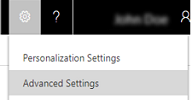
La funzionalità eliminazione in blocco permette di conservare la qualità dei dati e di gestire l'archiviazione di sistema eliminando i dati non più necessari.
Ad esempio, è possibile eliminare in blocco i seguenti dati:
Dati meno recenti.
Dati irrilevanti per l'azienda.
Dati di test o di esempio non necessari.
Dati importati in modo non corretto da altri sistemi.
Con l'eliminazione in blocco è possibile eseguire le operazioni seguenti:
Eliminare dati in più entità.
Eliminare record per un'entità specificata.
Ricevere notifiche e-mail al termine dell'eliminazione in blocco.
Eliminare periodicamente i dati.
Pianificare l'ora di inizio di un'eliminazione in blocco ricorrente.
Recuperare le informazioni sugli errori che si sono verificati durante l'eliminazione in blocco.
Eliminare dati in blocco
Vai a Impostazioni>Gestione dati.
Scegliere Eliminazione in blocco record.
Scegliere Nuovo per eseguire l'Eliminazione in blocco guidata per creare un processo di eliminazione in blocco con i record che si desidera eliminare.
Per informazioni su come implementare l'eliminazione in blocco nel codice, vedere Eliminare dati in blocco.